Win7系统怎么升级Win10 微软Win10升级工具MediaCreationTool教程
编辑:chenbx123 来源:U大侠 时间:2017-03-27
安装系统其实很简单,但是小白也不少的,所以有些人会选择直接升级系统,那么Win7系统怎么直接升级Win10呢?下面来看看如何使用微软升级工具升级Win10系统。
具体升级方法:
1、首先下载MediaCreationTool(Win10升级工具)。
2、下载完成,右键这个工具文件--以管理员身份运行,如下图所示:
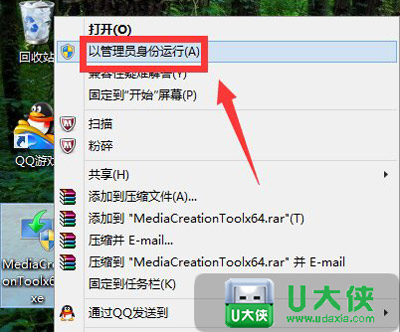
3、选择立即升级这台电脑,然后点击下一步,开始升级,你会发现系统盘多了一个文件夹,如下图所示:
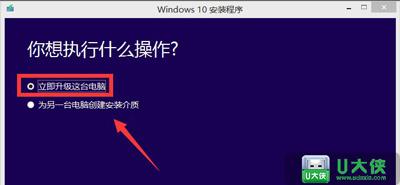
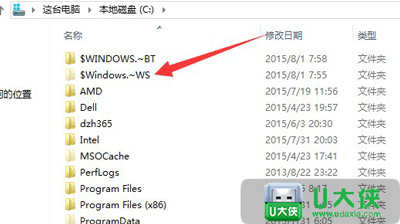
4、此外我们还有另一种选择为其它电脑制作安装介质,这种只是下载安装盘,点击下一步,如下图所示:
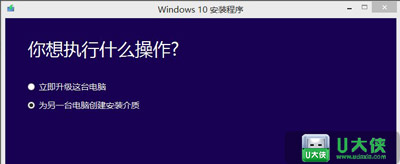
5、选择你的安装盘的语言及版本信息,点击下一步,如下图所示:
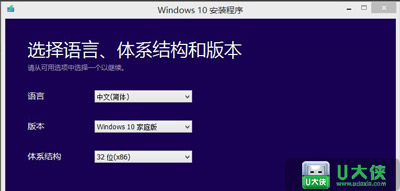
6、选择安装盘的介质,当然是U盘,方便都有USB口,容量最好8G的,如下图所示:
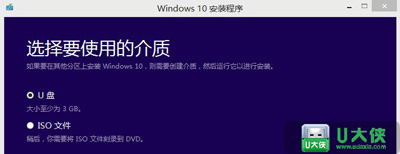
7、选择好你的盘符,开始下载,下载完成后你可以随时安装在任何电脑上,只要原系统处于激活状态,Win10就会跟随自动激活。
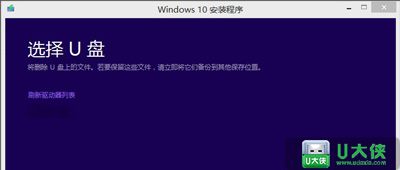
Win10系统常见问题如下:
Win10系统打不开Adobe premiere提示停止工作的修复方法
Win10系统更新失败要怎么修复 如何解决Win10更新失败的问题
以上就是Win7系统升级Win10系统的操作方法,更多常见问题解决方法,请关注U大侠官网或者关注U大侠官方微信公众号(搜索“U大侠”,或者扫描下方二维码即可)。

U大侠微信公众号
有问题的小伙伴们也可以加入U大侠官方Q群(129073998),U大侠以及众多电脑大神将为大家一一解答。






